Cum se remediază eroarea Battle.net BLZBNTAGT000008A4?
În acest articol, vom încerca să rezolvăm eroarea „Avem o problemă la transferul datelor. Vă rugăm să vă verificați conexiunea la internet pentru orice eventualitate și să încercați din nou. BLZBNTAGT000008A4” pe care o întâlnesc utilizatorii Battle.net în aplicație.

Utilizatorii Battle.net întâmpină eroarea „Întâmpinăm o problemă la transferul datelor. Vă rugăm să vă verificați conexiunea la internet pentru orice eventualitate și să încercați din nou. BLZBNTAGT000008A4”, iar accesul lor la program este restricționat. . Dacă vă confruntați cu o astfel de problemă și nu aveți idee ce să faceți, puteți ajunge la soluție urmând sugestiile pe care le vom lăsa mai jos.
Ce este eroarea Battle.net BLZBNTAGT000008A4?
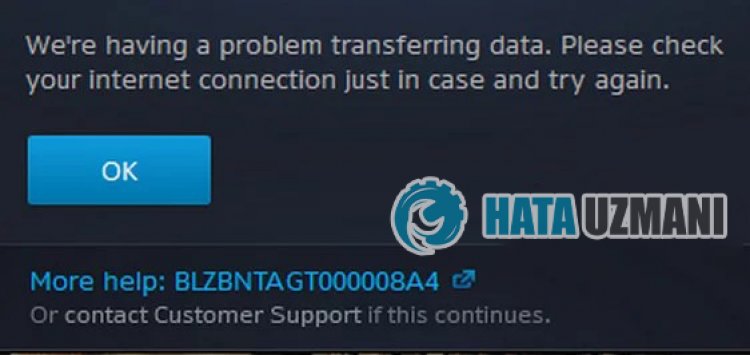 </>
</>
Eroarea „Întâmpinăm o problemă la transferul datelor. Vă rugăm să vă verificați conexiunea la internet pentru orice eventualitate și să încercați din nou. BLZBNTAGT000008A4” pe care o întâlnesc utilizatorii Battle.net în aplicația, Accesul dumneavoastră la program este restricționat din cauza unei probleme de conexiune sau cache. Pentru aceasta, vom încerca să o rezolvăm oferindu-vă câteva sugestii.
Cum să remediați eroarea Battle.net BLZBNTAGT000008A4
Pentruaremedia această eroare, puteți găsi soluția la problemă urmând sugestiile de mai jos.
1-) Verificați serverele
Întreținerea aplicației de către dezvoltatorii de aplicații poate cauza astfel de probleme. Pentru aceasta, putem înțelege ce cauzează problema verificând serverele. Desigur, nu numai din cauza întreținerii aplicației, ci și blocarea serverelor ne poate determina să întâlnim această problemă.
Putem monitoriza serverele Battle.net folosind site-ul DownDetector pentruale controla.
Verificați serverele din Pagina de stare DownDetector.
Putem verifica serverele accesândlinkul lăsat mai sus. Puteți vedea serverul sau alte lucrări de întreținere verificând pagina Twitter pe care dezvoltatorii Battle.net distribuie în prezent, astfel încât să putem verifica instantaneu întreținerea serverelor.
Verificați contul oficial Twitter Blizzard.
2-) Reporniți modemul
Reîmprospătați-vă internetul prin oprirea și repornirea modemului. După ce modemul repornește, închideți și redeschideți complet aplicația Battle.net și verificați dacă problema persistă.
3-) Înregistrați un alt server DNS
Putem elimina problema înregistrând un alt server dns pe computer.
- Deschide Panoul de control și selectează Rețea și Internet
- Deschide Centrul de rețea și partajare pe ecranul care se deschide.
- Dați clic pe Modificați setările adaptorului din stânga.
- Faceți clic dreapta pe Tipul de conexiune pentruadeschide meniul Proprietăți.
- Faceți dublu clic pe Internet Protocol Version 4 (TCP /IPv4).
- Să aplicăm setările tastând serverul DNS Google pe care îl vom oferi mai jos.
- Server DNS preferat: 8.8.8.8
- Alt server DNS: 8.8.4.4
- Apoi faceți clic pe opțiunea Verificați setările la ieșire și apăsați butonul OK pentruaefectua acțiunile.
După ce facem acest lucru, să trecem la următoarea sugestie.
4-) Verificați-vă conexiunea
Problema cu conexiunea la internet poate cauza multe erori. Dacă conexiunea dvs. la internet încetinește sau este deconectată, să oferim câteva sugestii pentruao remedia.
- Dacă viteza dvs. de internet scade, opriți modemul și apoi porniți din nou. Acest proces vă va ușura puțin internetul.
- Putem elimina problema ștergând memoria cacheaInternetului.
Ștergeți memoria cache DNS
- Tastați „cmd” în ecranul de pornireacăutării și rulați-l ca administrator.
- Ecranul prompt de comandă introducând următoarele rânduri de cod una după alta și apăsând pe Enter.
- ipconfig /flushdns
- netsh int ipv4 resetare
- netsh int ipv6 reset
- netsh winhttp reset proxy
- netsh winsock reset
- ipconfig /release
- ipconfig /renew
- ipconfig /registerdns
- netsh interface tcp reset
- netsh int ip reset
- netsh int tcp set global autotuninglevel=normal
- După această operațiune, va arăta că memoria cache și proxy-urile dvs. dns au fost șterse cu succes.
După acest proces, reporniți computerul și rulați programul Battle.net și verificați dacă problema persistă. Dacă problema persistă, să trecem la o altă sugestie.
5-) Ștergeți memoria cache Battle.net
Problema cu memoria cache Battle.net poate cauza multe erori. Pentru aceasta, putem verifica dacă problema persistă ștergând fișierele cache.
- Tastați „Run” în ecranul de pornireacăutării și deschideți-l.
- Tastați „C:\ProgramData\” pe ecranul care se deschide și apăsați pe Enter.
- Ștergeți folderele „Battle.net” și „Blizzard Entertainment” din noua fereastră.
După efectuarea acestei operațiuni, rulați Battle.net ca administrator și verificați dacă problema persistă.
6-) Faceți o conexiune VPN
Putem elimina problema efectuând o conexiune proxy cu ajutorul oricărui program vpn. Vă pot recomanda să utilizați programul UrbanVPN pentruarealiza conexiunea VPN.
Dați clic pentruadescărca UrbanVPN.
- În primul rând, să închidem complet programul Battle.net care rulează în fundal cu ajutorul unui manager de activități.
- Rulați UrbanVPN sau orice program VPN.
- Apoi efectuați conexiunea selectând orice țară.
După finalizarea procesului de conectare, puteți rula Battle.net și puteți verifica dacă problema persistă.
7-) Rulați ca administrator
Eșecul aplicației dearula cu drepturi de administrator ne poate determina să întâlnim diverse erori de genul acesta. Pentru aceasta, închideți complet programul Battle.net și rulați-l ca administrator și verificați dacă problema persistă.
8-) Dezactivați programul antivirus
Dezactivați orice program antivirus pe care îl utilizați sau ștergeți-l complet de pe computer. Dacă utilizați Windows Defender, dezactivați-l. Pentru aceasta;
- Deschideți ecranul de pornireacăutării.
- Deschideți ecranul de căutare tastând „Setări de securitate Windows”.
- Dați clic pe „Protecție împotriva virușilor și amenințărilor” pe ecranul care se deschide.
- Dați clic pe „Protecție împotriva ransomware” din meniu.
- Dezactivați „Acces controlat la foldere” pe ecranul care se deschide.
După aceasta, să dezactivăm protecția în timp real.
- Tastați „protecție împotriva virușilor și amenințărilor” în ecranul de pornireacăutării și deschideți-l.
- Apoi faceți clic pe „Gestionați setările”.
- Activați protecția în timp real la „Dezactivat”.
După efectuarea acestei operațiuni, va trebui să adăugăm folderul Battle.net ca excepție.
- Tastați „protecție împotriva virușilor și amenințărilor” în ecranul de pornireacăutării și deschideți-l. Sub
- Setări de protecție împotriva virușilor și amenințărilor, selectați Gestionați setările, apoi sub Excluderi Excludeți selectați adăugați sau eliminați.
- Selectați Adăugați o excludere, apoi selectați folderul Battle.net salvat pe disc.
După acest proces, rulați Battle.net și verificați dacă problema persistă.
Da, prieteni, ne-am rezolvat problema sub acest titlu. Dacă problema persistă, puteți întreba despre erorile pe care le întâlniți, accesând platforma noastră FORUM pe care o avem deschis.
![Cum să remediați eroarea serverului YouTube [400]?](https://www.hatauzmani.com/uploads/images/202403/image_380x226_65f1745c66570.jpg)




























